こんな苦労した経験はありませんか。
大学のグループワークでレポートをまとめる。
ビジネスでプロジェクトメンバーで仕事を進める。
人数の違いは人それぞれ違いますが、データの共有など困った経験はありませんか。
メール作成や資料の印刷が手間に感じながらも、メールでメンバーに一斉送信をしたり、
資料を印刷して全員に配布して情報共有してませんか。
そんな手間がかかる情報共有の方法は、もう時代遅れです。
もっと効率よく、スタイリッシュに生産性を高めたいと思いませんか。
情報共有で手間を感じて悩まれていた方に向けて
OneDriveというツールを解説していきます。
無駄に浪費した時間を生産性を上げて、
違うことに時間を使うことが期待できるでしょう。
目次
One Driveの概要

OneDriveはMicrosoftが提供するクラウドストレージです。
クラウドストレージとは、
自分のPCで作成したExcelなどのファイルデータや携帯・スマホで撮影した動画、写真などを保存しておく保管場所がインターネット上に提供されています。
そのため、自宅のパソコンで作成したExcelデータなどをインターネット環境が備わった端末であれば、職場のパソコンやスマートフォン、タブレット端末などからクラウドストレージに保管したデータを利用することが可能になります。
・空き容量を増やす
スマホの写真や動画をクラウドストレージに保管して、容量を空けることが可能。
・データ保管容量を増やす
ハードディスクを追加する必要がなく、保管場所を増やせるのは、嬉しいことです。
・場所を選ばす利用できるデータ
自宅のノートパソコンやデータを持ち歩かなくても、外出先からでもアクセスすることができるのは、
身軽になった気分です。
・バックアップ
また、万が一自宅のパソコンが故障してしまい、ハードディスクのデータが見れなくなっても、
クラウドストレージに保管しておけば、データがいつでもインターネット環境から取り出すことが可能なため、
バックアップとして使用することができます。
ただし、万が一Microsoft社がクラウドストレージの提供を中止となった場合は、
利用ができなくなる可能性があるため、注意しなければなりません。
アカウント作成
まず、初めにMicrosoft アカウントの登録をしましょう。
ブラウザからOneDriveを検索し、新規登録。
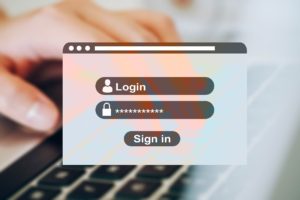
登録に必要な情報
・メールアドレス(パスワードリセットなどで連絡するため)
・パスワード
上記2つを設定し完了。
One Driveは無料プランと有料プランがあります。
①One Drive Basic 5 GB 無料 ストレージ5GB
②One Drive 100 GB ¥224円/月 ストレージ100GB
③Microsoft 365 Personal ¥1284円/月 または ¥12984円/年 ストレージ1000GB
無料プラン One Drive Basic 5 GB
・永年利用可能
・ストレージ5GBを使用可能
インターネット上のクラウドでデータを保管するため、スマートフォン、タブレット、パソコンなどデバイスに関係なく、いつでもデータを取り出すことが可能です。
共有機能

ファイル、フォルダー、写真を友人や家族と共有しましょう。
大きなファイルをメールに添付することも、USBも不要です。
リンクをメールやテキスト メッセージで送信するだけで共有できます。
また、共有相手にアクセスの権限を設定が可能。
「閲覧のみ」、「編集が可能」の許可をすることができる。
Personal Vault

Personal Vault は OneDrive 内にある保護された場所で、利便性を損なわずにどこからでもアクセスでき、最も重要な契約書のPDF書類や機密性の高いファイル、写真などを保管できます。
Personal Vault を強力な認証方法、または指紋、顔、PIN、メールまたは SMS 経由で送信されるコードなどの
本人確認の 2 段階認証を行って設定する方法について説明します。
Personal Vault 内でロックされているファイルは、この追加のセキュリティ層を持ち、誰かがアカウントやデバイスにアクセスを試みた場合でもファイルはより安全に保護されます。
Basic 5 GB 無料アカウントでは、個人用 Vault に保存できるファイルは 3 個までとなります。
複数ページのスキャン
スマートフォンをスキャナーとして使用して、複数ページの紙の書類、レシート、名刺、ホワイトボードのメモを取り込んで保存します。
無料の Office for the web
Word、PowerPoint、Excel を使用してドキュメントを簡単に作成、編集、共有でき、共同作業も可能です。
officeのソフトウェアをインストールは不要。
使用しているPCにofficeがな場合、office for the webで対応可能かもしれません。
ただし、有料版と違って無料のoffice for the webで使用したい機能があるか確認することをオススメします。
スペックに満足できない場合は、有料版を購入することも検討してみてください。
Windows PC フォルダー バックアップ
Windows PC フォルダー バックアップを有効にすると、デスクトップ、ドキュメント、ピクチャのフォルダーが
自動的に OneDrive にバックアップされて同期した状態になります。
モバイル アプリ
場所を問わずアクセスするための OneDrive アプリをダウンロードして、ファイルの共有、編集、注釈付けを外出先でも行います。
スマホやタブレット端末にアプリをダウンロードすれば、外出先でもいつでも操作が可能。
Web ベースのアクセス
OneDrive のすべてのファイルや写真に Web でアクセスできます。
リッチ プレビューや Office アプリでの編集が可能です。
これまでと同様にofficeソフト(Exel,Word,Powerpointなど)から OneDrive へアクセスが可能です。
写真
スマートフォンのカメラ ロールを自動的に OneDrive に保存します。
写真にモバイル アプリやオンラインで、または Windows PC や Mac からアクセスできます。
クラウド上に保存すれば、スマホの空き容量を増やすことが可能です。
どこでも編集
Office アプリのファイルや PDF に Windows PC、Mac、スマートフォン、タブレットからアクセスして編集できます。
隙間時間に場所を選ばず、編集できるのは、嬉しいです。
バージョン履歴
どの OneDrive ファイルも、変更を加えた後に最大 30 日前までの特定の時点の状態に戻すことができます。
オフライン ファイル
選んでおいたファイルに、オンラインでなくてもアクセスできます。
インターネット環境に接続できない場面でも、使用ができます。
地下やトンネルなど電波が入らない状況でも。場所を選ばず使用できます。
リアルタイム コラボレーション
Office ドキュメントでの共同作業を、誰とでもリアルタイムで行うことができます。
まとめ
今までの普通に使用していた、officeのソフトウェアには、無い機能がOne Driveに存在しています。
今まで、手間に感じていたファイルの共有がスタイリッシュにできるようになります。
私自身、全ての機能を使いこなせていませんが、自分にあった機能を見つけて生産性を高めていきましょう。
無料プランでは、ストレージが5GBのため、保存できる量には、いづれ限界が出てきてしまいます。
無料プランの中では、物足りない部分については、有料プランに切り替えていけばいいと思います。
是非、活用してみてください。


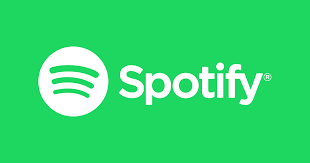
コメント